Lịch làm việc từng ngày
【Dành cho quản lý】
Trong menu Lịch làm việc từng ngày có thể xác nhận và đăng ký ca làm việc theo từng ngày.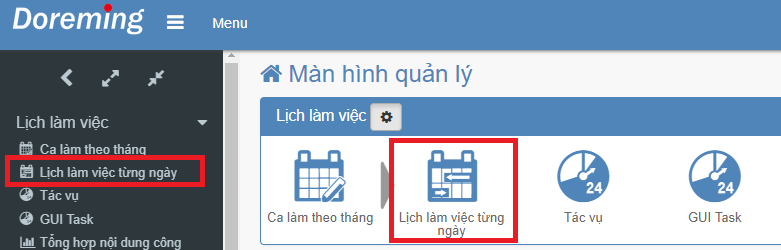
Màn hình của mục Lịch làm việc theo ngày được hiển thị dưới dạng biểu dồ, vì vậy người dùng có thể dễ dàng nắm bắt thông tin.
Có thể xác nhận tại các khung thời gian có bao nhiêu nhân viên làm việc và chi phí chi trả cho các nhân viên đó.
Ngoài ra, lịch cũng sẽ hỗ trợ thay đổi hiển thị ca làm và tác vụ.
- Cách xem lịch
- Đăng ký lịch
- Sử dụng mẫu ca để đăng ký
- Thiết lập thời gian giải lao
- Tạo nhiệm vụ
Cách xem lịch
- Tìm kiếm lịch
- Click vào biểu tượng kính lúp, các lựa chọn tìm kiếm sẽ được hiển thị.
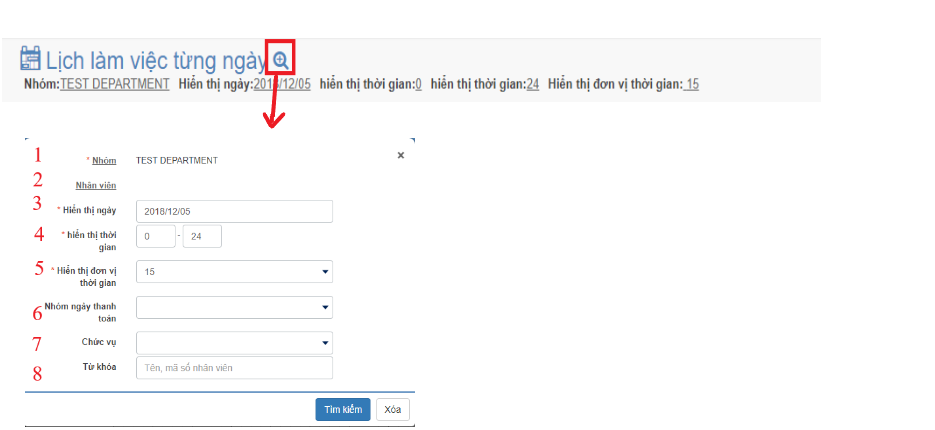
- * là các mục bắt buộc.
- Nhóm:Chỉ định nhóm.
- Nhân viên:Chỉ định nhân viên được hiển thị.
- Hiển thị ngày:Trên màn hình lịch làm theo ngày sẽ hiển thị lịch ngày chỉ định.
- Hiển thị thời gian:Chọn khung thời gian hiển thị.
- Hiển thị đơn vị thời gian:chọn các đơn vị thời gian 5phút, 10phút, 15phút, 30phút.
- Nhóm ngày thanh toán:Chỉ định hiển thị nhóm ngày thanh toán.
- Chức vụ:Hiển thị nhân viên có chức vụ được chỉ định.
- Từ khóa:Tìm kiếm theo tên hoặc mã số nhân viên.
Lịch làm việc trong thời gian sắp tới
Đường kẻ dày biểu thị lịch, đường mỏng biểu thị tác vụ.
- Lịch làm việc trong quá khứ
- Nền màu xám thể hiện khung thời gian trong quá khứ.
- (Nền màu trắng thể hiện thời gian trong tương lai )
- Đường màu xanh lá cây thể hiện ca làm việc, màu xanh da trời thể hiện thành tích thực tế.
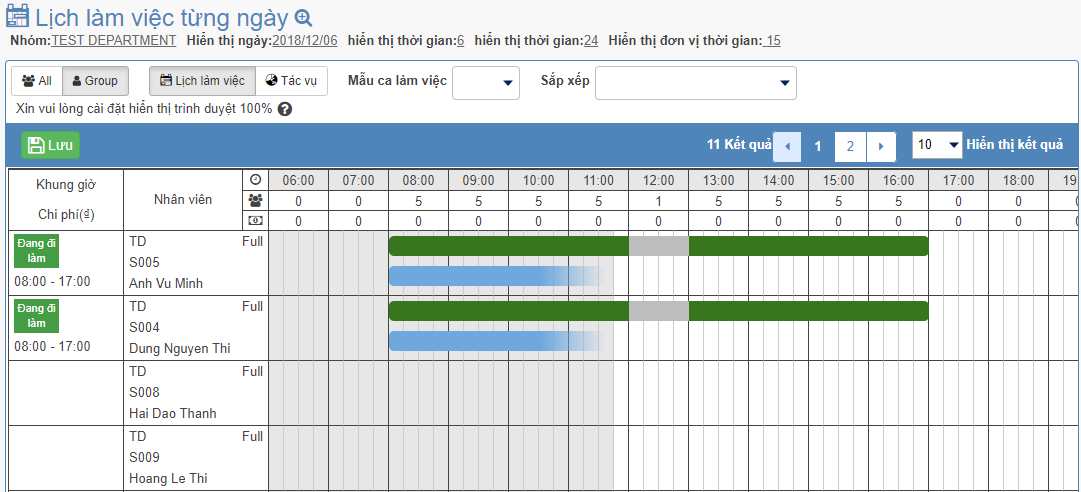
- Thay đổi【All】【Group】
- Khi chọn【Group】
- Hiển thị lịch của nhân viên thuộc nhóm chỉ định.
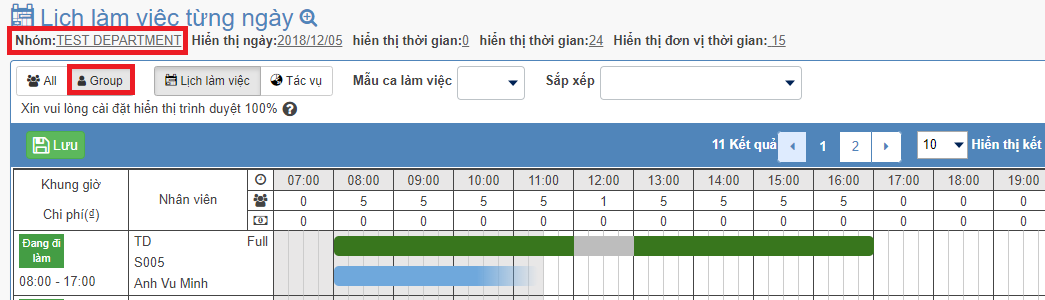
- Khi chọn【All】
- Hiển thị nhân viên dự định thực hiện công việc tại nhóm chỉ định. Sử dụng khi có nhân viên của nhóm khác sang hỗ trợ thực hiện công việc.
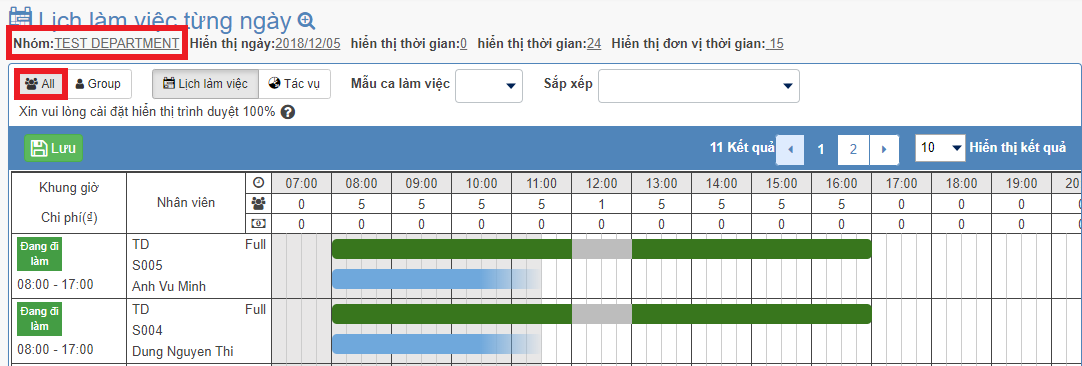
- Thay đổi【Lịch làm việc】【Tác vụ】
- Khi chọn【Tác vụ】
- Đường kẻ dày biểu thị lịch, đường mỏng biểu thị tác vụ.
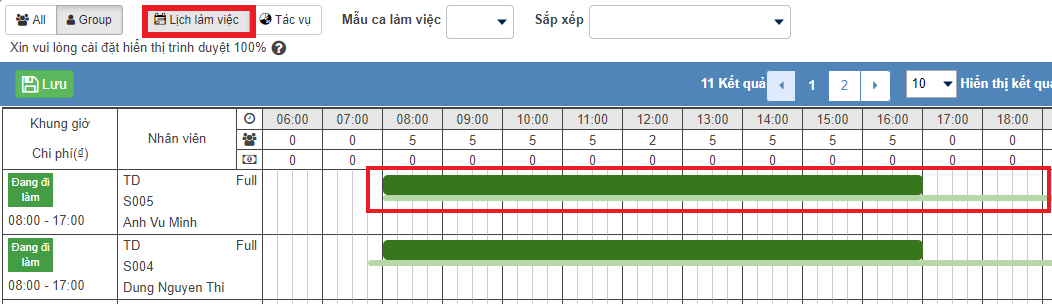
- Khi chọn【Tác vụ】
- Đường kẻ mỏng biểu thị lịch, đường dày biểu thị tác vụ. Tên của nhiệm vụ cũng sẽ được hiển thị.
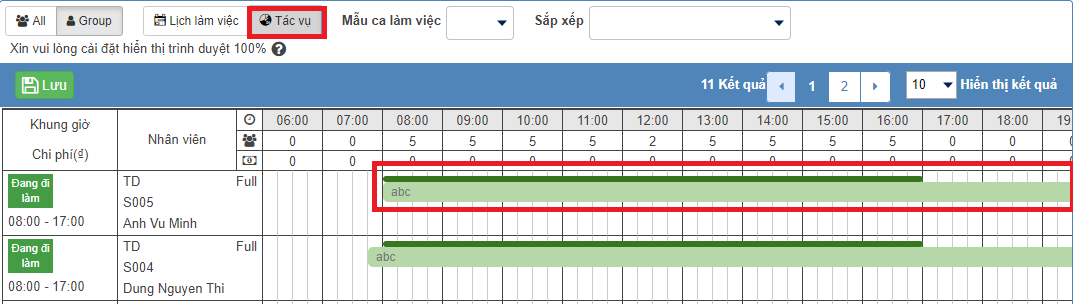
Đăng ký lịch
- Sử dụng biểu đồ để đăng ký lịch.
Ví dụ tạo lịch làm việc từ 9:00 -18:00 cho nhân viên.
Click chọn giờ bắt đầu làm việc là từ 9:00, lịch sẽ tự động tạo ca làm việc kéo dài 2 tiếng.
Tiếp theo, click vào mép bên phải của đường màu xanh, giữ và kéo chuột đến hết ô 18:00.
- Chọn Lưu
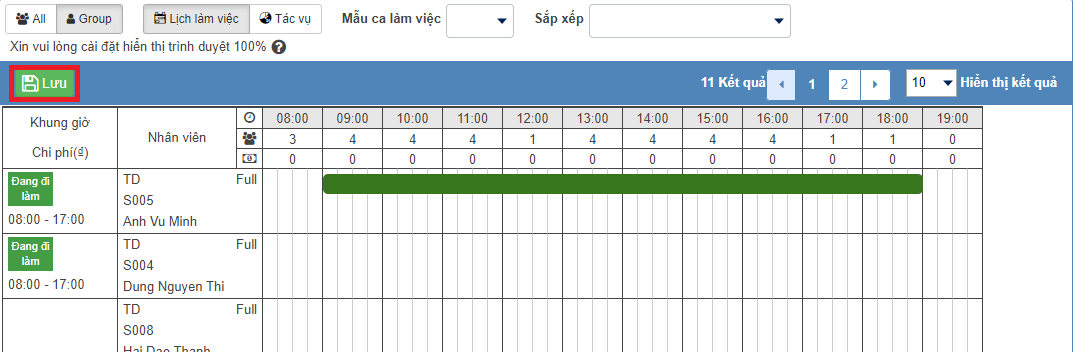
- Sau khi lưu, thời gian của ca làm và chi phí sẽ tự động được hiển thị.
Đoạn màu xám biểu thị thời gian giải lao.
Thời gian giải lao được cài đặt trong điều kiện lao động sẽ được hiển thị.(Về cài đặt thời gian giải lao trong điều kiện lao động tham khảo tại đây)
Chỉ trong trường hợp cài đặt chọn【Cài đặt trong lịch】、mới có thể điều chỉnh được thời gian giải lao. Cách cài đặt thời gian giải lao như sau:
Khi muốn xóa lịch, click vào thanh màu xanh, khi đó sẽ có biểu tượng thùng rác được hiển thị, click vào biểu tượng thùng rác.
Sử dụng mẫu ca để đăng ký.
- Sử dụng mẫu ca để đăng ký lịch.
Ví dụ tạo mẫu ca BS1 (8:00-16:00)
Sau khi chọn mẫu ca, click vào bảng, thời gian ca sẽ tự động được hiển thị.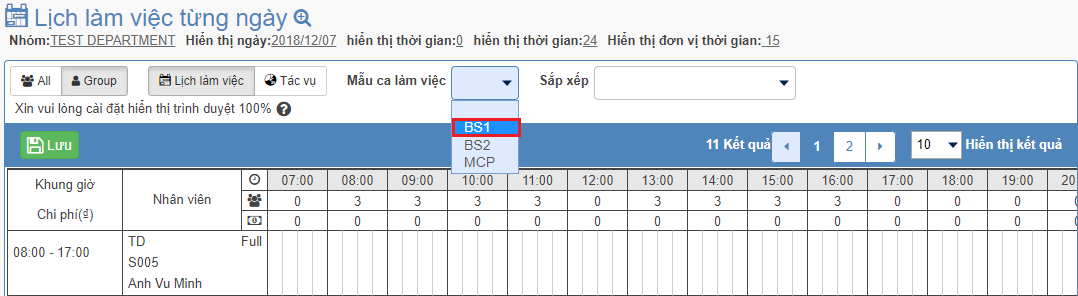
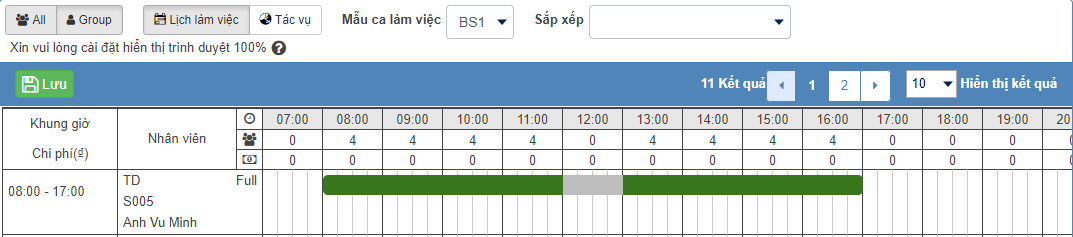
- Chọn Lưu.
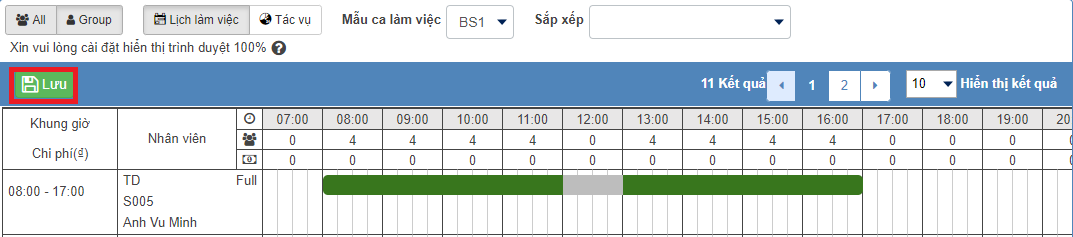
- Sau khi Lưu, thời gian ca làm và chi phí sẽ tự động được hiển thị như hình dưới.
Đoạn màu xám biểu thị thời gian giải lao.
※Cài đặt thời gian giải lao trong mục điều kiện lao động sẽ được phản ánh。(Cài đặt thời gian giải lao trong điều kiện lao động tham khảo tại đây.)
Chỉ trường hợp lựa chọn【Cài đặt trong lịch】mới có thể chỉnh sửa thời gian giải lao.
Cài đặt thời gian giải lao.
※Chỉ những nhân viên được lựa chọn 【Cài đặt trong lịch】khi thiết lập thời gian giải lao của điều kiện lao động mới có thể cài đặt thời gian giải lao.
- Tạo lịch.
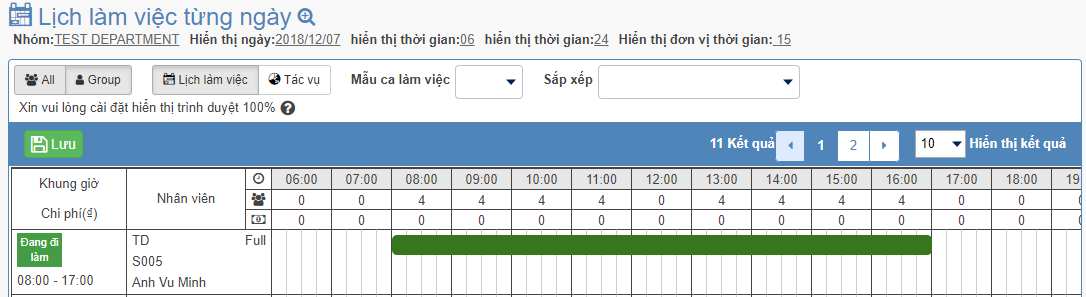
- Click chọn khung thời gian muốn giải lao.
Click chọn biểu tượng ♫(Biểu tượng thùng rác là xóa lịch)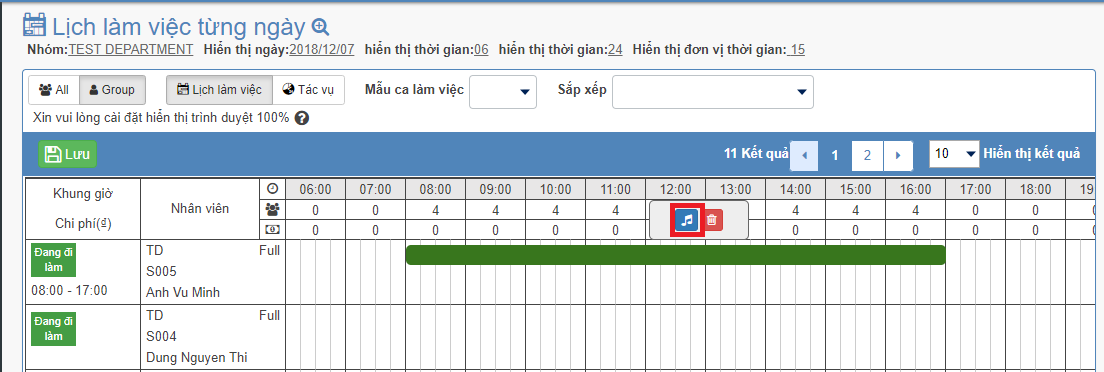
- Hệ thống mặc định cài đặt thời gian giải lao là 1 tiếng tính từ vị trí được chọn. Đoạn màu xám biểu thị thời gian giải lao.
Có thể thay đổi khung giờ giải lao bằng cách nhấn giữ chuột vào đoạn màu xám và kéo di chuyển

Ngoài ra cũng có thể thay đổi độ dài thời gian giải lao bằng cách nhấn giữ chuột vào đầu thanh xám và kéo di chuyển
- Chọn Lưu.
Tạo tác vụ
- Chọn Tác vụ .
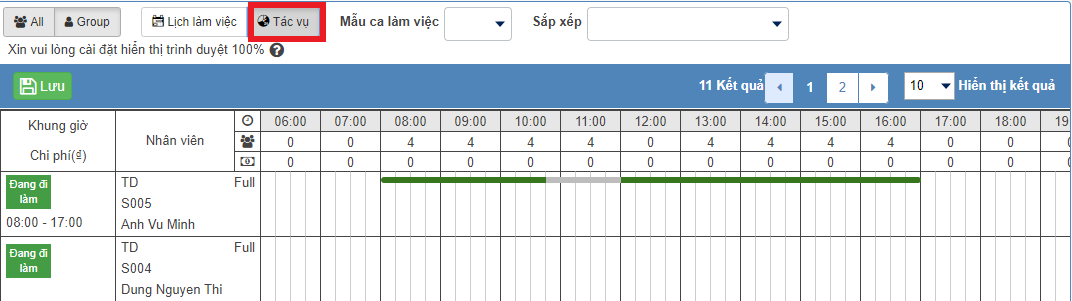
- Click vào thời gian muốn đăng ký tác vụ, khi đó màn hình đăng ký sẽ được hiển thị.
Nhập chi tiết về tác vụ rồi chọn Thêm vào.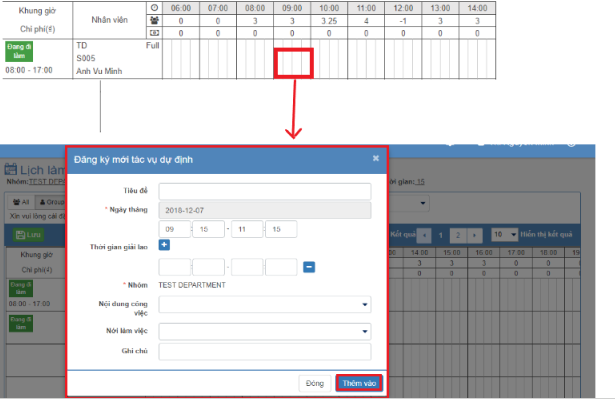
- Tác vụ sẽ được hiển thị.Click Lưu để đăng ký tác vụ.

※Khi muốn xóa hoặc điều chỉnh Tác vụ, click vào tác vụ.
Khi đó sẽ hiển thị màn hình cập nhật. Click Cập nhật để hoàn thành.
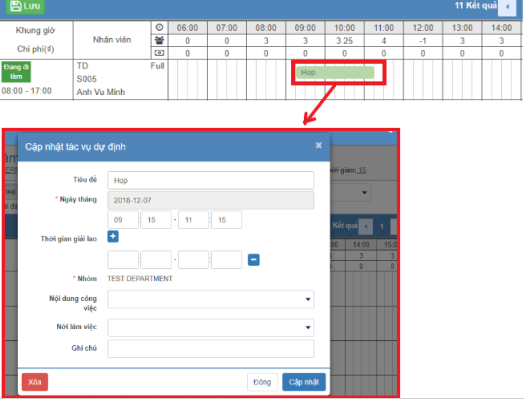

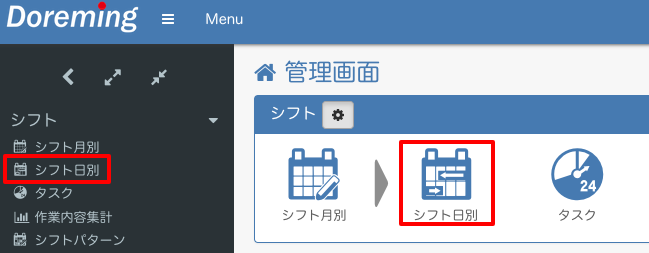
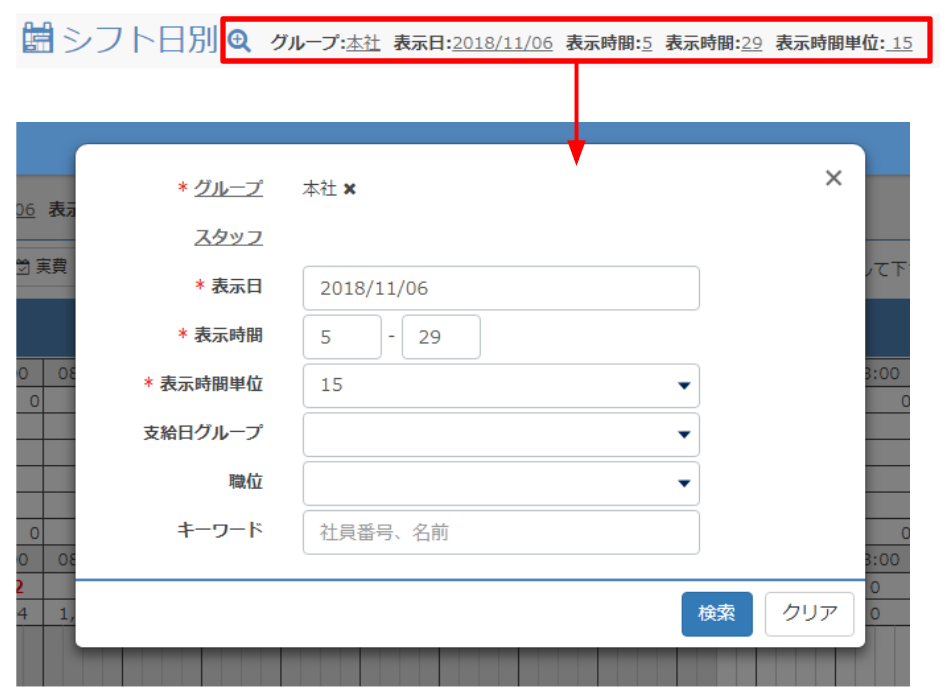
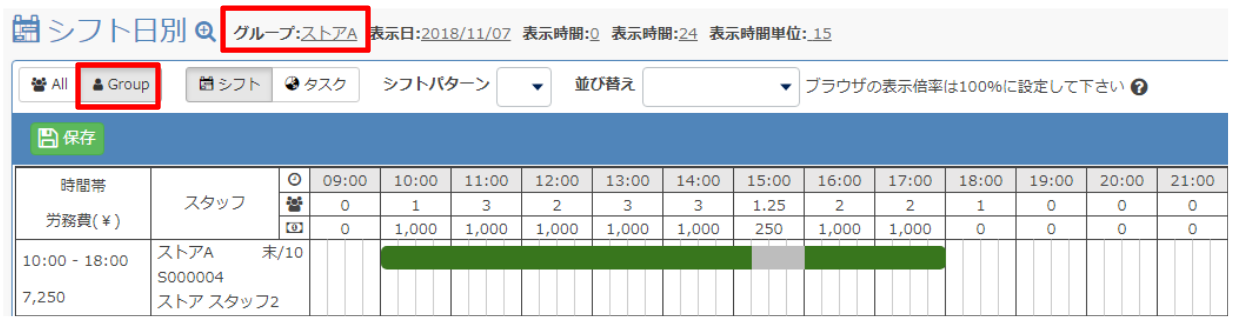
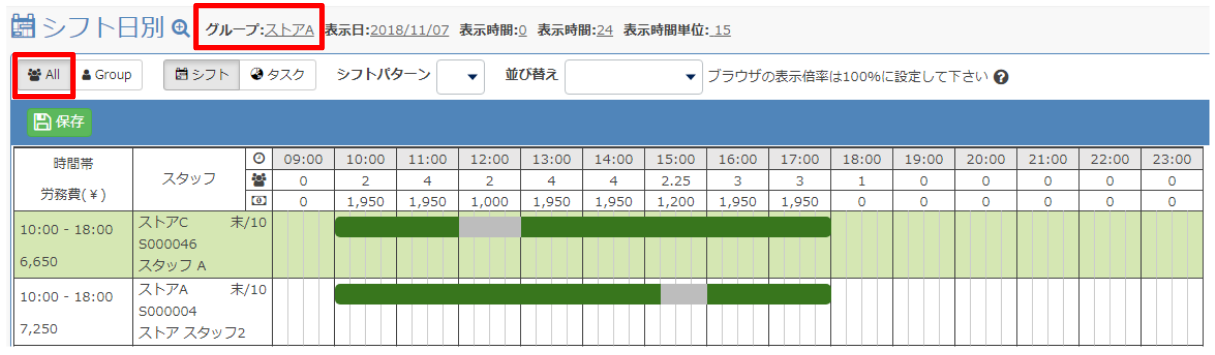
.png)
.png)
.png)
.png)
.png)
.gif)
.png)
.png)
.png)
.gif)
.png)
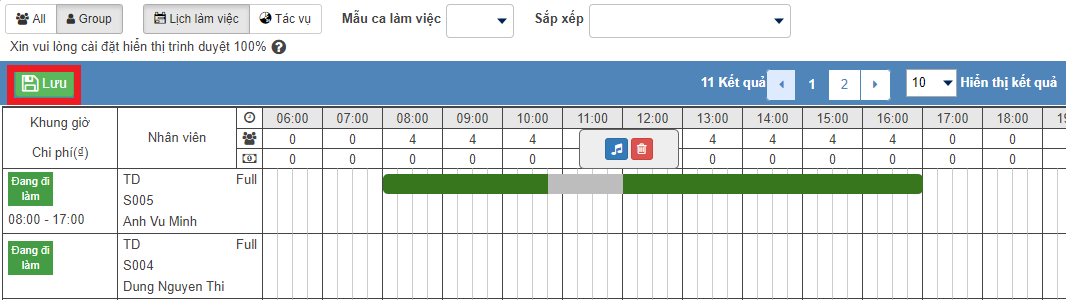
.png)
.png)
.png)